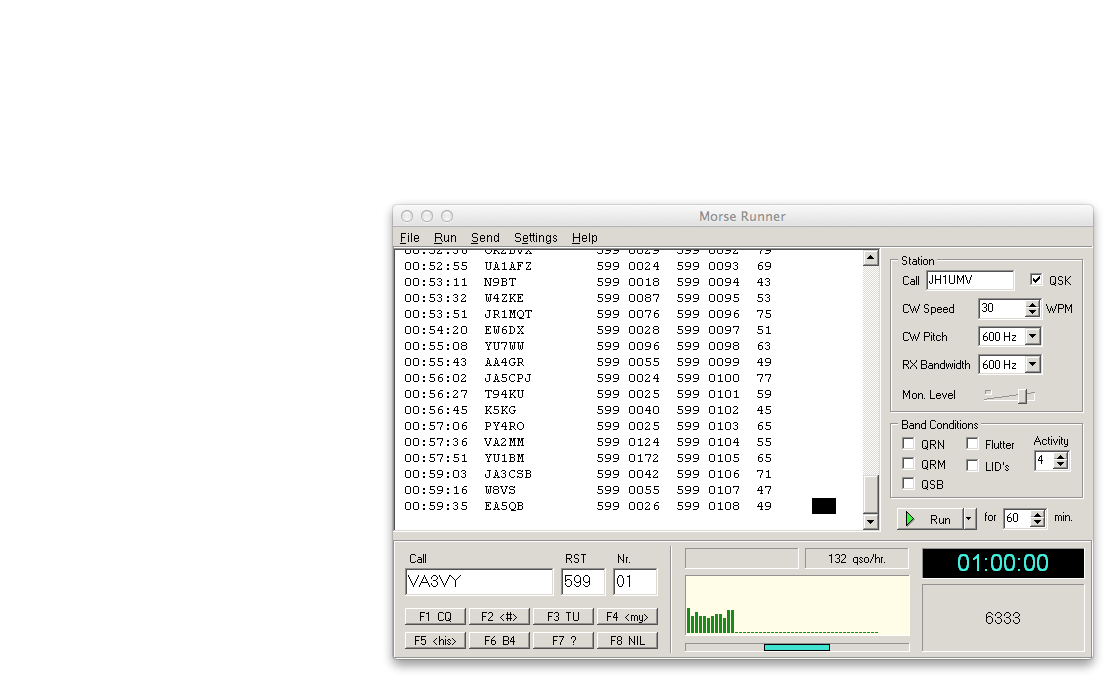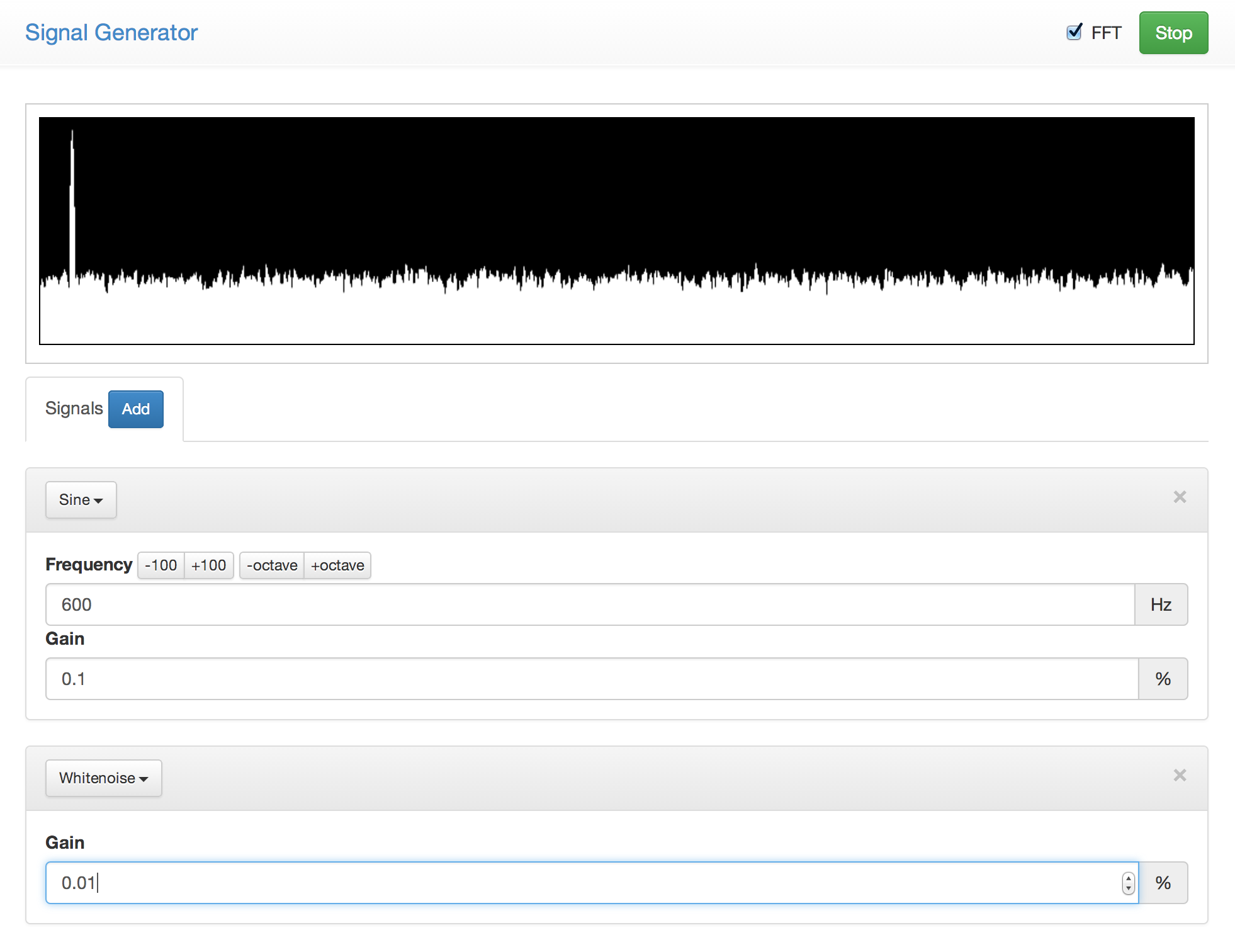去年AVR で USB 接続の PC キーヤーを作るということをやったのだけど、結局ちゃんと形にはせず放置してしまっていた。最近なんとなく自分の中で PC キーイングの機運が高まってきたので、まじめに安定したものを作ろうと頑張って、ある程度成果がでてきた。
当然似たようなデバイスは既にあるので、改めて作る必要はないんだけど、自分で作れそうなものは、一回ぐらい自分で作りたいものですね。
ハードウェア
安定して動くように試行錯誤した結果、USB のデータラインに 100pF のパスコン (ノイズ対策)、リセットピンを外部プルアップ (USB のデータラインに電流が多く流れて、リセットされやすくなるので)、USB ラインのツェナーダイオードをちゃんと計ってから使う、18MHz の水晶 (CRCチェック用) とかになった。あとはもともとと同じだと思う。
ファームウェア
USB まわりを割と丁寧に実装しなおした。UI との整合性をとるため、機能をちょいちょい足している。usbFunctionWrite で -1 を返すと STALL の意味になるとか、V-USB のドキュメントをよく読んだほうがいい。
ソフトウェア
ドライバをカーネルレベルで書くのはデバッグが大変で嫌なので、最初から libusb 関係のものを使うことしか考えてなかった。最初は Chrome App から直接 chrome.usb で扱おうとしたのだが、いろいろあってやめて、ruby + libusb + em-websocket で WebSocket サーバを書いて中継している。
libusb の同期的インターフェイスは、実際のところ非同期インターフェイスのラッパーになっており、マルチスレッド環境で使うとレースコンディションが発生することがある。libusb のドキュメントにいろいろ書いてあるが、面倒なので ruby 側で mutex のロックをかけるようにしたら解決したので深く追ってない。
また、ホットプラグ対応もなんか刺さったりしてつらいのでやめて、デバイスが接続されていないときは定期的にポーリングするというクソっぽいけど正確に動く実装にした。
インターフェイス
そして WebSocket で通信するページをペライチで作って試してている。全部込みで動画にしてみた。
今後
まずは無闇にストールしたり、刺さったりしないという基本的な部分で安定することを目指して頑張った。「もう無理では……」と思ったこともあったけど、いつのまにか結構安定した。ただ、実際の運用まで行ってないので、インターフェアにどれぐらい耐性があるかはわかってない。試験電波を出してオシロで信号ラインを見た感じだと大丈夫そうだけど、よくわからない。
手持ちのユニバーサル基板に組んだので、作ってみたらケースを含めちょっと大きくなってしまった。内容的にはたいしたことがないので、フリスクケースに収まるような基板を作ってみたい。
あとは、ログツールとの連携をしたいと思っているけど、ログツールを作りなおしているので、まだまだ先になりそう。